
LINE公式アカウントのリッチメニュー画像を5分で作ってみた
今回はLINE公式アカウントのリッチメニューに使う画像を簡単に作る方法をお伝えします。
リッチメニューとは、LINEのトーク画面の下に出てくるメニュー画像のことです。リッチメニューを使って講座やサービスをオススメしたり、自分のSNSの紹介をできるようになっています。
「まだリッチメニューを設定していない」
「最初に作ったままで全然変更していない」
という方はご紹介する方法で作成してみてくださいね。
作成完成までのステップは3つあります。
ステップ1. Canvaでリッチメニューを検索する
ステップ2. 文言や画像を入れ替える
ステップ3. 画像のファイルサイズが大きい場合は軽くする
Canvaで良いテンプレートが見つかれば、5分くらいで画像作成できます。
それでは具体的な方法です。
ステップ1. Canvaでリッチメニューのテンプレートを検索する
検索バーに「リッチメニュー」と入力すると、検索候補が出てきます。
・LINEリッチメニュー表(小)
・LINEリッチメニュー表(大)
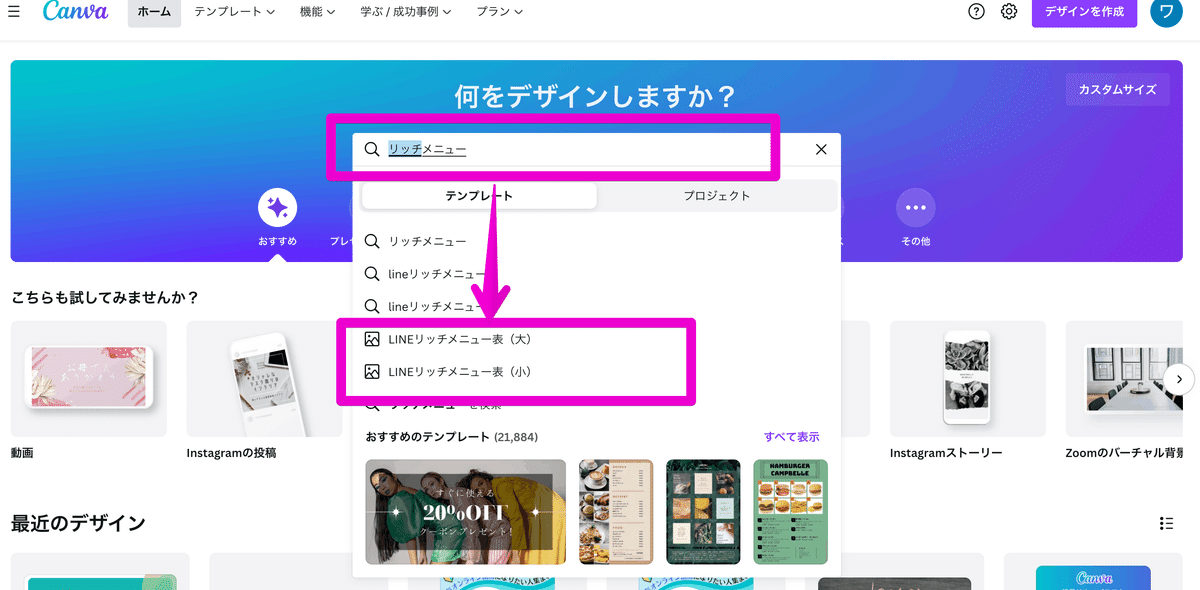
大と小どちらでも選んでも、なぜか検索結果は同じものが表示されます。52種類のテンプレートが見つかります。(2022/3/17の時点)

その中からデザインをひとつ選択します。
選択する基準は、
・大きさ。1段(小)なのか2段(大)
・ボタンの割り振り。レイアウトの中にいくつのボタンを入れるのか。
・デザインのテイスト。
この3つ意識しながら選んでください。
ステップ2. 文言や画像を入れ替える
選んだデザインをもとに、いくつか変更していきます。
・テキストの変更
・色の変更
・画像やイラストの変更
これで、png形式で書き出したらリッチメニューの画像が完成です。
ステップ3. 画像をダウンロードする
リッチメニューに使える画像の仕様
画像の仕様は
ファイル形式:JPG、JPEG、PNG
ファイルサイズ:1MB以下
画像サイズ(大):2500px × 1686px
画像サイズ(小):2500px × 843px
リッチメニューに使える画像のファイルサイズは「1MB以下」となっています。
ダウンロードするときの画像形式を「JPG」を選ぶほうが「PNG」よりも画像ファイルサイズが軽くなりやすいです。
もし、1MBを超えるファイルサイズの場合は、COMPRESS PNGというサイトで軽く出来ます。
COMPERSS PNG
サイト内にある「アップロード」ボタンを押して小さくしたい画像を選んでアップロードします。ファイルの圧縮が完了したら、「ダウンロード」を押してパソコンに保存します。

1MB以下になったら、リッチメニューに設定できるようになります。
文字で書くと時間がかかりそうですが、動画でも手順を撮影しておきましたので、気になる方は無料で学べる動画学習サイトをご覧くださいませ。
あの人気オンライン講師も読んでいる無料メルマガ会員募集中!
ひとり起業家、講師行の方は必読です。最新のWebスキル・集客の秘密を無料で大公開!
・メルマガ:毎日夜9時に最新の情報が届きます。・動画講座:100本以上の動画コンテンツを見放題・音声配信:メルマガの内容をさらに詳しく音声で配信※上記のコンテンツを全て無料で学べます。

記事がお役に立てると嬉しいです。
